Frissítése a tudásbázis „VDGB venni az ellenőrzési lakás és kommunális szolgáltatások cégek, társasházak és HBC” egy fájl
Frissítése a tudásbázis „VDGB: Számviteli ellenőrzés közműszolgáltatók, társasházak és HBC” a «updsetup» fájl tartalmazza a fájl «1Cv8.cfu»
1. lépés A honlap users.v8.1c.ru frissítéseket.
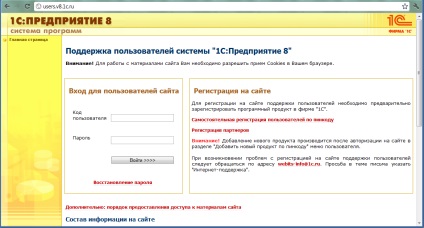
2. A oszlop „Entry a felhasználók számára a webhely” Adja meg felhasználónevét és jelszavát, majd kattintson az „Enter”:
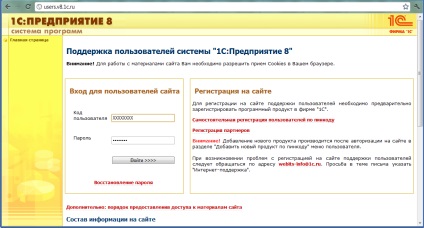
3. A témák listája találunk „1C: Számviteli szabályozás közműszolgáltatók, társasházak és HBC”, és megy ez a szakasz:
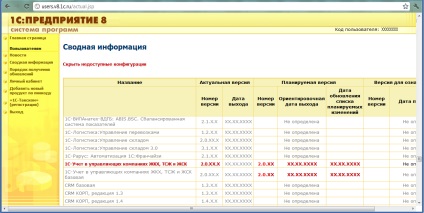
4. A táblázat a kibocsátások. Találunk a kívánt kibocsátási és kattintson rá:

5. A következő oldalon láthatod a változás az új verzió és frissítés eljárásokat. Kattintson a „Distribution frissítések”:
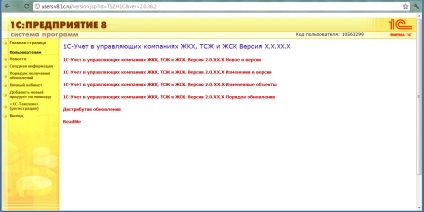
6. Ezután kattintson a „kapcsolati le a forgalmazás,” így fenntartva az elosztó frissítéseket a számítógépre:
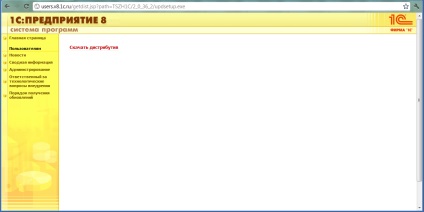
Amellett, hogy az alapváltozat a disztró frissítések letölthetők közvetlenül a program segítségével egy monitor online felhasználói támogatás. Ehhez kövesse az alábbi lépéseket:
· Üzemi üzemmód alap "1C: Enterprise". Ez megnyitja az „Internet-felhasználó támogatása”:
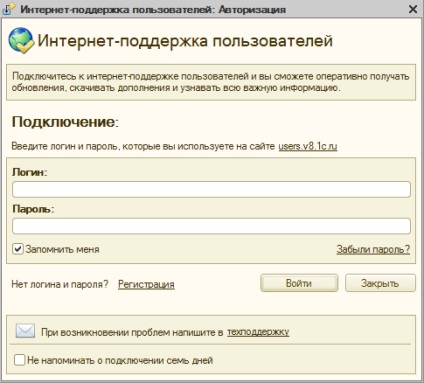
· Ha az ablak nem jelenik meg, amikor futtatja, akkor végrehajtja a menüpont „Eszközök - Internet-felhasználók - az internet-felhasználó támogatása”
· A mező „Felhasználói név” és „Jelszó” adja meg az adatokat a belépésre «users.v8.1c.ru» és nyomja meg az „Enter”:
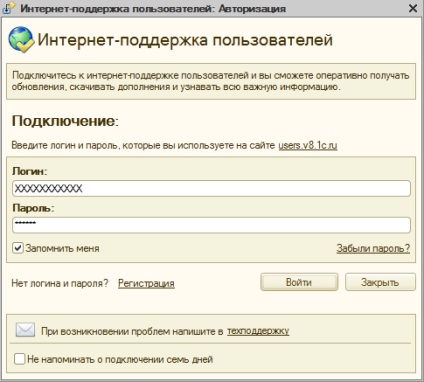
· A következő ablakban a területen „regisztrációs szám” Adja meg a regisztrációs számot a szoftver (látható a regisztrációs űrlapot, hogy a felhasználói kézikönyv a telepítő CD-t vagy doboz szállítás), majd kattintson az „OK”:

· Nyissa ki az ablakot „monitor online ügyfélszolgálat.” Ha a jelenlegi változat a konfiguráció időpontban fog megjelenni egy üzenetet:
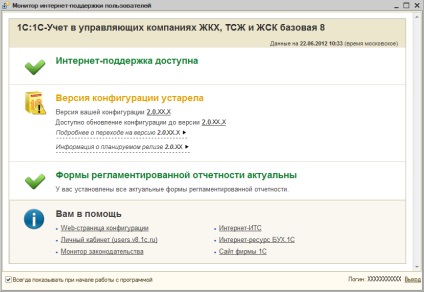
· A vonal „frissítése változata konfiguráció» Kattintson a verziószám »2.0.HH.H«:
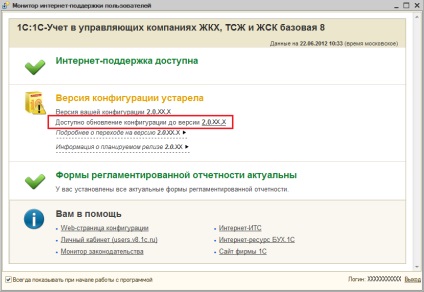
· Egy ablak nyílik meg, ahol láthatjuk a változás az új verzió és frissítés eljárásokat. Kattintson a „Distribution frissítések”:
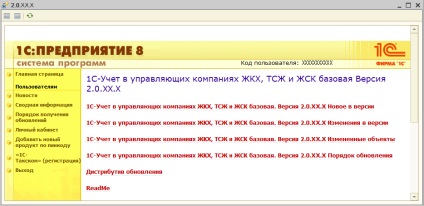
· Kattintson a „Letöltés az elosztás” a következő ablak:
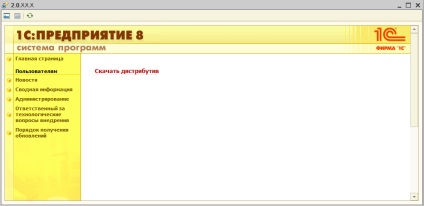
7. Ezt követően, a számítógép létrehoz egy új fájlt a «updsetup.exe» neve:
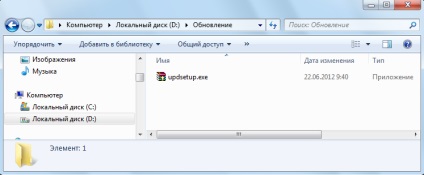
8. csomagolja ki a fájlt, a fájlok fogják csomagolni az archívumban:
9. Indítsa el a fájlt «setup.exe». Ez megnyitja a rendszer konfigurációs ablakot:
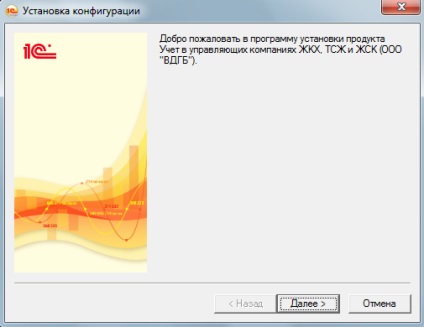
· Nyomja meg a gombot a „Tovább”
· A következő ablakban adja meg az útvonalat, ahol a frissítés fog feküdni, és kattintson minta gombra a „Tovább”:
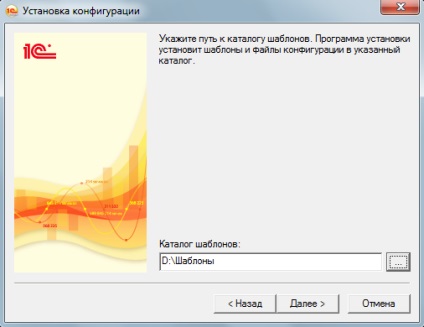
· Várja meg, amíg a frissítés telepítve van a sablont, és kattintson a „Befejezés”:
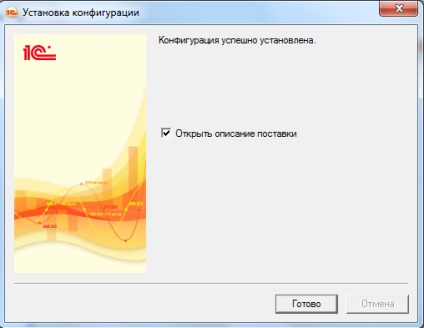
· Futtassa a „konfigurátor” módban, bázis:
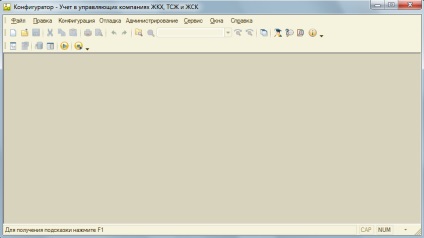
· Nyissa ki a konfiguráció a menüben a „Configuration - Nyílt Configuration”:
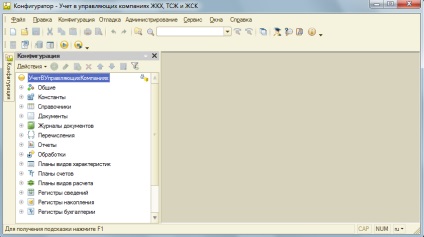
· Run menüpont "Configuration - Support - frissítve konfiguráció".
· A következő ablakban válassza a „Keresés az elérhető frissítések” és kattintson a „Tovább” gombra:
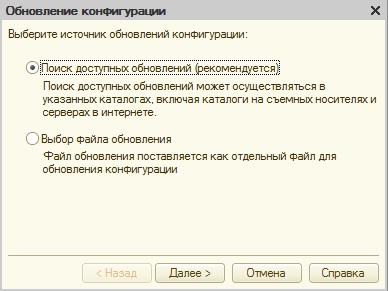
· Hagyja a doboz „Keresés a jelenlegi sablonok és frissítés katalógusok” és kattintson a „Tovább” gombra:
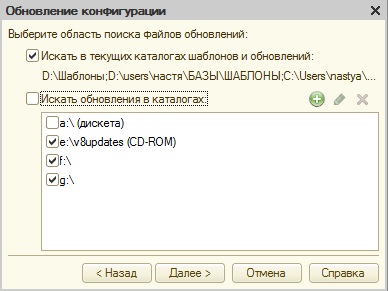
· A lista az összes elérhető frissítéseket, nyomja meg az egér bal gombjával a kívánt frissítést, majd a „Kész” gomb aktívvá válik, és kattintson a „Befejezés”:
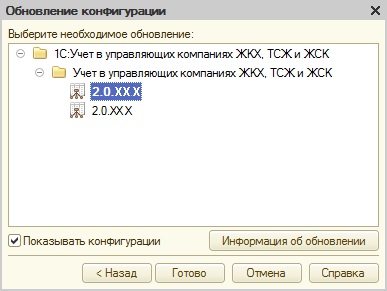
· Nyissa egy asztal egy rövid leírást a jelenlegi és a jövőbeli beállításait, kattintson az „OK”:
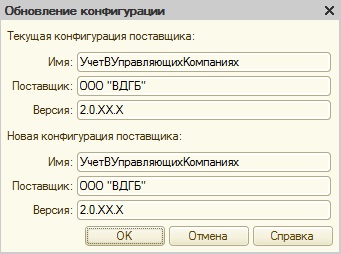
· Ezzel elindítja a Windows szoftverfrissítési:
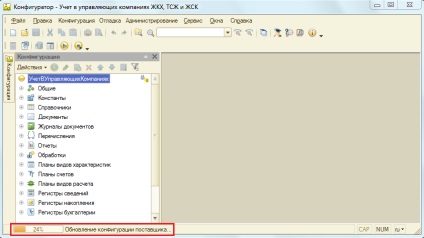
· A frissítés során, egy üzenet megkérdezi: „Frissítse az adatbázis konfigurációs?” „Igen” gombra:
· A következő ablakban „információs Átszervezés” nyomja meg az „Elfogadás” gombra:
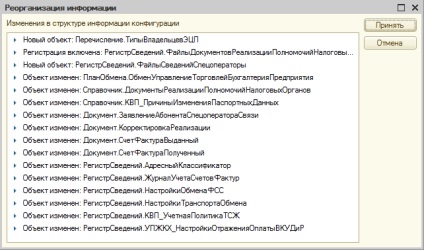
· Várja meg a frissítést.
· Run menüpont „Segítség - A” és győződjön meg róla, hogy ez az ablak jelenik meg pontosan a kiadás, amit frissítve:
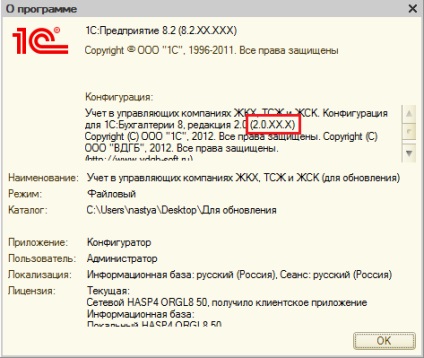
Kapcsolódó anyagok: